Hier möchte ich beschreiben, wie mittels pfSense drei DECT-Funkzellen des Typs „aastra RFP L32 IP“ via DHCP eingerichtet werden.
1. TFTP-Server unter Debian einrichten
Per SSH einloggen und tftpd-hpa installieren:
# apt-get -y install tftpd-hpa
Während der Installation wird nach dem Verzeichnis gefragt, das als Wurzelverzeichnis für den TFTP-Server festgelegt werden soll. Dieses Verzeichnis und der Inhalt muss zumindest von allen lesbar sein.
Hinweise für Benutzer von Gemeinschaft: Die Installation von tftpd-hpa wird mit folgender Fehlermeldung fehlschlagen:
tftpd-hpa (5.0-18) wird eingerichtet ... Starting HPA's tftpd: in.tftpdinvoke-rc.d: initscript tftpd-hpa, action "start" failed. dpkg: Fehler beim Bearbeiten von tftpd-hpa (--configure): Unterprozess installiertes post-installation-Skript gab den Fehlerwert 71 zurück configured to not write apport reports Fehler traten auf beim Bearbeiten von: tftpd-hpa E: Sub-process /usr/bin/dpkg returned an error code (1)
Die Ursache dieses Fehlers ist „PortSentry“. Dieser blockiert u.a. die Nutzung von Port 69, welcher vom TFTP-Server benötigt wird.
Um das Problem zu lösen, muss die Datei /etc/portsentry/portsentry.conf bearbeitet werden. In der Zeile
UDP_PORTS=".."
werden die Ports aufgelistet, die von PortSentry geschützt werden. Aus dieser Liste muss Port 69 entfernt werden (bei der Gelegenheit am besten auch noch Port 161).
Danach muss die Installation von tftpd-hpa wiederholt werden:
# apt-get -y purge tftpd-hpa # apt-get -y install tftpd-hpa
Als nächstes sollte unbedingt die korrekte Funktion des TFTP-Servers getestet werden. Am besten in das Verzeichnis des TFTP-Servers wechseln und eine Textdatei anlegen:
# cd <TFTP-Verzeichnis> # echo "Server Test" > info.txt
Nun auf einem Client das Paket tftp-hpa installieren und die Datei info.txt mit folgendem Befehl herunterladen:
$ tftp <IP des TFTP-Servers> -c get test.txt
Das sollte fehlerfrei die Datei test.txt herunterladen.
Jetzt kann auf dem Server im TFTP-Wurzelverzeichnis ein Unterverzeichnis „aastra“ angelegt und darin die Datei omm_ffsip.tftp abgelegt werden. Bitte auch hier auf die Leserechte von Verzeichnis und Datei achten!
2. Einstellungen in pfSense vornehmen
Ich beziehe mich auf das Dokument „Installation, Administration and Maintenance, DECToverSIP, Release 1.8“.
Download des Dokuments hier oder via aastra.de:
Support → Downloads → Mobilität → SIP-DECT → Installation und Administration → Installationsanleitungen → Release 1.8 (ja, auch für Version 2.1!) → Installations- und Administrations-Anleitung – SIP-DECT – OpenMobility Manager (OMM) (Release 1.8; 03/2010, pdf) (Deutsch, Englisch, Französisch …)
Hinweis: In der „Installations- und Administrations-Anleitung“ für Firmware-Version 2.1 hat aastra das entsprechende Kapitel verändert, d.h. wir verwenden auch für diese (neue) Version die Anleitung für Version 1.8.
Für uns interessant sind hier die Seiten 20-23. Vom DHCP-Server werden neben der Zuweisung einer Adresse noch zusätzlich folgende Informationen erwartet:
- TFTP-Server
- Pfad der Firmware-Datei auf dem TFTP-Server
- DHCP-Code 224 mit dem Text „OpenMobility“
- DHCP-Code 17 mit der Zahl „1“ (gibt an, in welchem Land die Geräte eingesetzt werden, wobei „1“ für Deutschland steht)
- DHCP-Code 43 („vendor specific information“) in dem den Geräten mitgeteilt wird, welche IP-Adresse der OMM hat
Alle Konfigurationsschritte finden ab jetzt unter „Services“ → „DHCP Server“ statt.
Die Grundkonfiguration des DHCP-Servers (Registerkarte „LAN“ → „Enable ..“, „Range“, „DNS servers“, ..) muss natürlich schon stehen und funktionieren.
Nun müssen statische DHCP-Leases erzeugt werden (gleiche Seite, Tabelle unter dem „Save“-Knopf). In der Maske zum Erzeugen alles bis auf „Netboot filename“ ausfüllen. Wichtig: eine IP-Adresse außerhalb (!) der „Range“ des DHCP-Servers wählen.
Nachdem alle angelegt wurden, sollte die Tabelle etwa so aussehen:

Jetzt geht es daran, den DHCP-Server korrekt zu konfigurieren. Dazu sind folgende zusätzliche Optionen erforderlich:
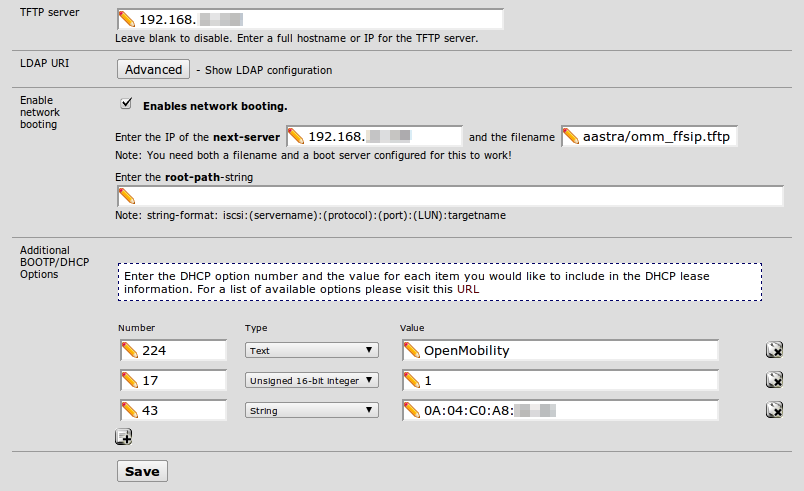
Die IP unter „next-server“ ist die des TFTP-Servers.
Wichtig ist Parameter 43. Sein Aufbau wird auf Seite 23 in o.g. Dokument beschrieben. Er besteht aus mindestens 6 Bytes, beginnend mit:
0A 04
Danach folgt die IP-Adresse des OMM in Hex kodiert.
Beispiel:
Die IP-Adresse des OMM lautet: 192.168.100.50
Umrechnung (dezimal → hexadezimal, am besten mit dem Taschenrechner-Programm der Wahl durchführen):
192 (dez) => C0 (hex)
168 (dez) => A8 (hex)
100 (dez) => 64 (hex)
50 (dez) => 32 (hex)
Damit sieht Parameter 43 folgendermaßen aus:
0A:04:C0:A8:64:32
Mit Klick auf den „Save“-Knopf bestätigen.
Damit ist der DHCP-Server in pfSense komplett konfiguriert. Die RFPs starten und deren korrekte Anmeldung unter „Status“ → „DHCP Leases“ kontrollieren.
Dieser Post ist auch verfügbar auf: Englisch
